Cuando comience inicialmente el proceso de configuración de su Mac, se le pedirá que elija un idioma elegido y que indique la ubicación en la que reside ahora. tienes la opcion de cambiar idioma en Mac que su dispositivo está configurado si su idioma nativo no es el que viene preinstalado.
La modificación del lenguaje incluirá dos etapas. El primer paso es modificar el idioma que se utiliza en todo el sistema, incluidos los menús, los cuadros de diálogo, etc. La segunda opción es reprogramar el teclado para que emita los caracteres que corresponden al idioma que ha seleccionado para usar.
En este artículo, lo guiaremos a través del cambio de idioma en la Mac.
Contenido: Parte 1. Pasos sencillos para cambiar el idioma en MacParte 2. ¿Cómo puedo cambiar entre idiomas en Mac al escribir?Parte 3. Consejos adicionales sobre los idiomas en MacParte 4. Conclusión
Parte 1. Pasos sencillos para cambiar el idioma en Mac
Puede optar por usar un idioma diferente al que se muestra en su Mac, a pesar de que está preestablecido para mostrar el idioma de la nación o área en la que se compró. Además, tiene la posibilidad de elegir varios idiomas para cada aplicación por separado.
Por ejemplo, si tiene el idioma de su sistema operativo fijado en chino simplificado y desea utilizar un determinado programa en inglés, tiene la opción de cambiarlo. Este artículo le mostrará cómo cambiar el idioma en Mac de forma rápida y sin esfuerzo.
Puede cambiar la configuración de idioma y región en su Mac yendo a la Apple menú y seleccionando Ajustes del sistemahaciendo clic General en la barra lateral y luego haga clic en Idioma y región A la derecha. Elija una de las siguientes opciones para cambiar el idioma en Mac:
- Añada un idioma: después de seleccionar uno o más idiomas del menú desplegable, proceda a presionar el botón Añada después de hacer su(s) selección(es).
- Alterar el idioma que se usa con más frecuencia: puede reorganizar el orden de los idiomas en la lista arrastrando uno de ellos hacia arriba.
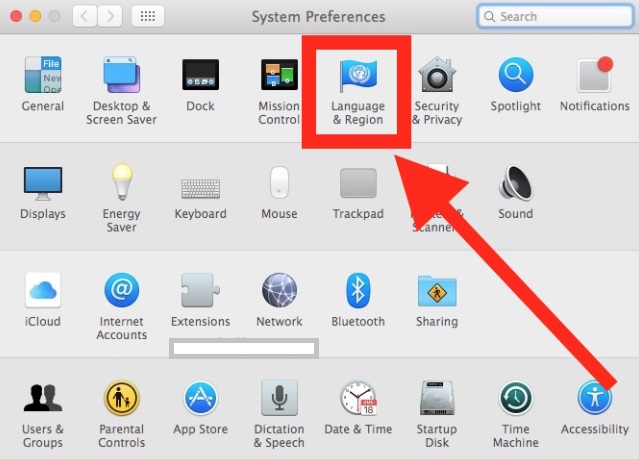
Si desea que el idioma que seleccionó como idioma principal se muestre en la ventana de inicio de sesión para todos los usuarios de su Mac, haga clic en el menú emergente para Configuración, luego elija la opción que dice Aplicar para iniciar sesión Ventana. Esto es necesario si varias personas comparten su Mac.
Parte 2. ¿Cómo puedo cambiar entre idiomas en Mac al escribir?
Diseños de teclado adicionales, a menudo conocidas como fuentes de entrada, le permiten redactar texto en un idioma que no sea inglés en su Mac. Agregar el idioma que desea usar a su menú de entrada le permitirá utilizar diseños de teclado alternativos.
Luego, cuando la ocasión requiera su uso, cambie a ese idioma. También puede cambiar rápidamente el idioma en Mac utilizando su teclado, o puede permanecer en un idioma principal elegido y utilizar el menú de acentos para insertar caracteres con acentos mientras escribe. Ambas opciones están disponibles para usted.
- Para cambiar la distribución del teclado en su Mac, vaya a la Apple menú, seleccione Preferencias del sistemaY haga clic en Teclado en la barra lateral. (Es posible que deba desplazarse a continuación).
- Haga clic en el Editar después de navegar a la sección Entrada de texto a la derecha.
- Después de hacer clic en el Añada botón, busque un idioma en el menú desplegable que aparece. Elija una o más fuentes de entrada para cada uno de los idiomas que desee emplear.
- Presione Añada.
- Para comenzar a escribir en un idioma diferente, vaya a la barra de menú y elija la opción Entrada. Desde allí, elija el idioma que desea utilizar. Simplemente cambie el idioma en la Mac para la que desea ver el diseño del teclado y luego haga clic en el botón Mostrar visor de teclado botón para hacerlo.
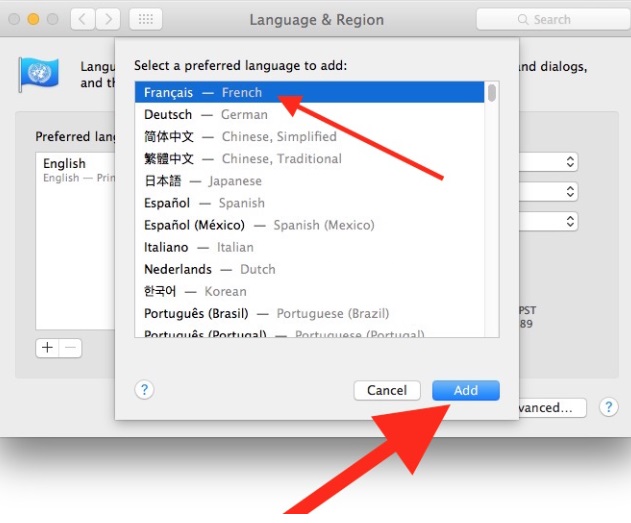
Una vez que haya agregado una fuente de entrada, la opción de mostrar el menú Entrada en la barra de menú se elegirá automáticamente. Siempre que sea necesario, puede cambiar rápidamente entre diferentes fuentes de entrada usando la opción titulada "Entrada."
Puede cambiar el idioma en Mac configurándolo para usar uno de los idiomas que se agregan a su lista de idiomas deseados en la configuración de Idioma y región cuando agrega una fuente de entrada para ese idioma.
Parte 3. Consejos adicionales sobre los idiomas en Mac
Consejo 1. Cómo cambiar el idioma en Mac Microsoft Office
El idioma principal establecido para el sistema operativo se utiliza como Mostrar idioma en Office para Mac. Debe elegir un idioma principal diferente para su sistema operativo para poder cambiar el idioma Mac en Office:
- Seleccione Preferencias del sistema> Idioma y región del menú de Apple.
- Arrastre el idioma seleccionado a la parte superior de la lista de Idiomas preferidos para convertirlo en su idioma preferido.
- Presione el símbolo más para agregar un idioma si el que desea aún no se muestra.
- Esta actualización no tendrá efecto hasta que reanude su programa de Office.
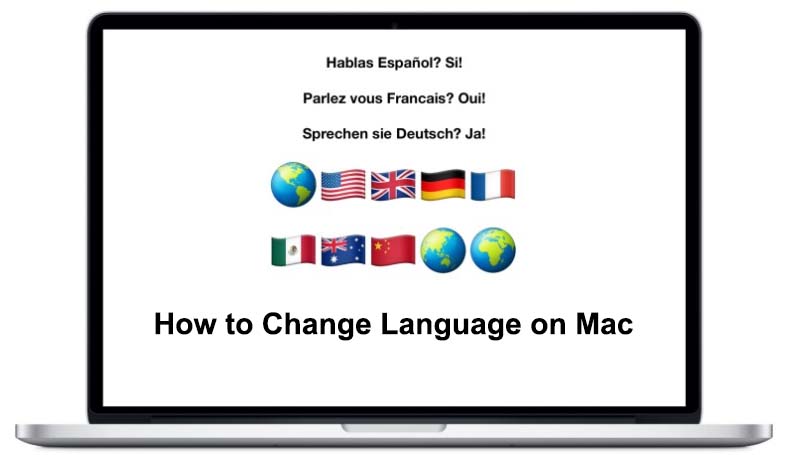
Consejo 2. Cómo eliminar fácilmente archivos de idioma en Mac
Cuando descarga algún software en su Mac, dichas aplicaciones también instalarán archivos para cada idioma que admitan. Una vez que haya cargado un par de estos programas, los archivos de idioma innecesarios pueden ocupar una cantidad significativa de espacio, de hecho, muchos gigabytes.
Esto puede ser frustrante, como te puedes imaginar. La excelente noticia es que existe un método sencillo para eliminarlos, que se puede encontrar en la aplicación conocida como iMyMac PowerMyMac.
Puede elegir cuál de estos archivos de idioma desea eliminar utilizando la herramienta PowerMyMac - Junk Cleaner cuando finaliza el proceso para cambiar el idioma en Mac, que supervisa estos archivos y los localiza. Esta herramienta también es conocida como una de las mejores excelentes programas de limpieza puedes encontrar en Mac.
Parte 4. Conclusión
no es dificil cambiar idioma en Mac, pero hay algunas cosas a considerar. Estos incluyen los idiomas que utilizan las aplicaciones que inicia, los idiomas del teclado cuando presiona las teclas y los símbolos que se muestran en las teclas.
Es posible que deba modificar cada una de esas configuraciones para cambiar completamente el idioma de Mac. Para lograrlo, solo sigue las instrucciones anteriores; cambiar entre idiomas será simple.



